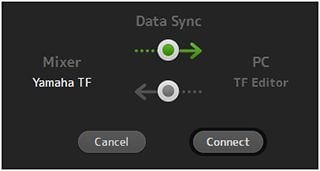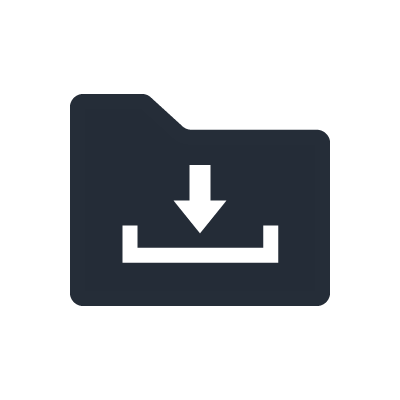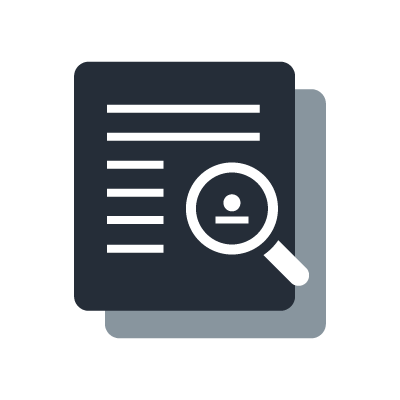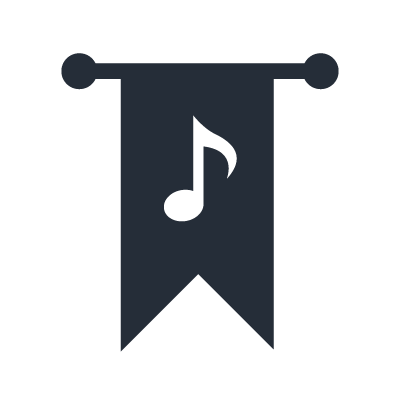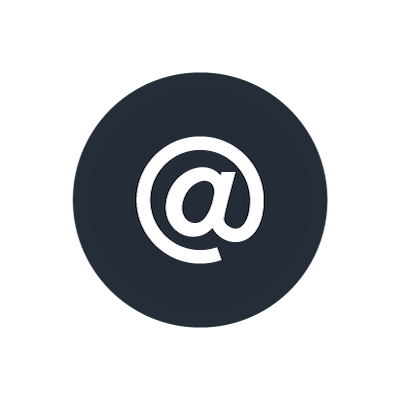TF-RACK Mesas Digitales
QuickPro Presets™
Los ingenieros de Yamaha y R & D crearon QuickPro Presets ™ en colaboración con reconocidos fabricantes de micrófonos, fabricantes de monitores in-ear y respetados ingenieros de sonido. Los preajustes permitirán que un ingeniero novato se acerque mucho al sonido ideal, mientras que los ingenieros experimentados apreciarán un importante ahorro de tiempo, ya que pueden proporcionar puntos de partida para ajustes adicionales. En esta página, puede descargar preajustes oficiales recién agregados además de los incluidos en la consola **, y lo que es más, puede verificar la información detallada, como la configuración del equipo, etc. En esta página, puedes descargar los nuevos presets oficiales añadidos además de los incluidos en la consola**, y lo que es más, puedes consultar la información detallada, como la configuración del equipo, etc.
Audio-Technica
Audio-Technica es una fabricación de equipos de audio profesionales, con sede en Japón. Estos preajustes incluyen ajustes para micrófono dinámico AE4100 para voz, micrófono condensador AE3000 para batería, micrófono de Clip PRO35 para saxofón, etc.
FitEar (Laboratorio Dental Suyama)
FitEar es un fabricante de auriculares personalizados, con sede en Japón. Estos presets incluyen ajustes para Pro Audio 334 y Pro Audio 335/335DW. El preajuste "FitEar Stage" fue creado para los músicos en el escenario y los ingenieros de monitores, y "FitEar Reference" está pensado para los ingenieros de FOH.
Sennheiser
Sennheiser es un fabricante de equipos de audio profesionales con sede en Wedemark, Alemania.
Estos ajustes preestablecidos incluyen ajustes para micrófono dinámico de voz e835, micrófono de instrumento en miniatura e608 dinámico para saxofón, micrófono de condensador e914 para charles y más.
Shure
Shure es un fabricante de equipos de audio profesionales, con sede en Chicago, Illinois.
Estos preajustes incluyen configuraciones para micrófono dinámico SM58 para voz, micrófono de condensador SM81 para instrumentos, micrófono de podio con cuello de cisne MX412 para voz, etc. Se han añadido presets para los IEMs en el firmware V4.0 de TF.
Ultimate Ears
Ultimate Ears es un fabricante de Custom In-Ear Monitor, altavoz bluetooth inalámbrico y auriculares con base en Irvine y Newark, California, Estados Unidos. Estos preajustes incluyen configuraciones para UE900, UE7, UE5, etc
Westone Laboratories
Westone Laboratorieses uno de los mayores fabricantes de auriculares personalizados del mundo y fue el primero en diseñar y fabricar un auricular con conductor de armadura equilibrada. Estos presets incluyen ajustes tanto para modelos de ajuste personalizado como para modelos de ajuste universal como ES60, EAS30, UM Pro50, AM Pro30, etc.
Ajustes generales
Estos preajustes están configurados para micrófonos generales que permiten una configuración rápida y fácil para muchas aplicaciones, como voz, instrumentos, etc.
Ajustes FX
Estos ajustes preestablecidos incluyen configuraciones generales para el efecto que proporcionan acceso instantáneo a varios lugares y escenas.
QuickPro Presets™ para micrófonos Audio-Technica
[Solo web] Hay ajustes preestablecidos QuickPro adicionales disponibles para los nuevos micrófonos ATM230, ATM350U, etc. Estos archivos preestablecidos no están instalados en el último firmware de TF. Por favor descargalos..
QuickPro Presets™ para FitEar (Suyama Dental Laboratory)
QuickPro Presets™ para micrófonos Sennheiser
QuickPro Presets™ para micrófonos SHURE e IEMs
QuickPro Presets™ para Ultimate Ears IEMs
QuickPro Presets™ para Westone Laboratories IEMs
Presets Generales
Presets para FX
Cómo descargar / importar / exportar TF QuickPro Presets ™
Cómo IMPORTAR presets
- Para agregar nuevos ajustes preestablecidos a las consolas TF, necesita una PC o Mac con el TF Editor instalado.
- Asegúrate de hacer una copia de seguridad de las consolas TF y del Editor TF antes de ejecutar las siguientes operaciones. Al sincronizar la consola TF y el Editor TF, todos los datos de origen de sincronización sobrescribirán los datos del dispositivo de destino de sincronización. Tenga cuidado, ya que esta acción no se puede cancelar una vez que se haya iniciado.
- Las consolas TF permiten almacenar múltiples presets con el mismo nombre. Por favor ten cuidado para evitar cualquier duplicación innecesaria.
Cuando uses la misma consola TF cada vez, como en instalaciones como salas de artes escénicas, se recomienda el siguiente método "A". Cuando use diferentes consolas cada vez, como cuando viaja con una banda, se recomienda el siguiente método "B".
A) Agregar ajustes preestablecidos a la consola TF a través del Editor TF [Ajuste preestablecido >> (En línea) Editor TF y Consola TF]
Sincronizar la consola TF y el Editor TF. La dirección de sincronización de datos se debe configurar desde "Yamaha TF" a "TF Editor"
Arrastra y suelta el archivo preestablecido ".tfp" que desea agregar a la ventana del Editor TF. Verifica las bibliotecas de ajustes preestablecidos tanto del Editor TF como de las consolas de TF y asegúrate de que los ajustes preestablecidos eliminados se agreguen a la biblioteca de ambos dispositivos.
B) Agregar preajustes a la consola TF utilizando el dispositivo de almacenamiento USB [Predefinido >> (Desconectado) TF Editor >> USB >> Consola TF)
Inicia TF Editor y carga un archivo de datos de consola ".tff" existente (o comienza con la configuración inicial). Coloca el archivo de preset ".tfp" requerido en la ventana del Editor TF. Con TF Editor, guarde el archivo de datos de la consola después de agregar todos los ajustes preestablecidos que deseas usar y copia el archivo en un dispositivo de almacenamiento USB. Conecta el dispositivo de almacenamiento USB a una consola TF y cargue los datos de la consola. Estos nuevos datos de la consola sobrescribirán los datos antiguos en la consola TF. Compruebe la lista de preajustes para confirmar si el archivo está cargado correctamente.
Arrastra y suelta el archivo preestablecido ".tfp" que deseas agregar a la ventana del Editor TF. Verifica las bibliotecas de ajustes preestablecidos tanto del Editor TF como de las consolas de TF y asegúrate de que los ajustes preestablecidos eliminados se agreguen a la biblioteca de ambos dispositivos.
Exportar presets
Los datos preestablecidos hechos con una consola TF no solo se pueden guardar, sino también exportar. En primer lugar, sincroniza la consola TF con TF Editor. La dirección de esta sincronización es desde la consola a PC / Mac. Confirma que los ajustes predeterminados se muestran en TF Editor. Arrastra el ajuste preestablecido y suéltalo en el escritorio de PC / Mac u otra carpeta. Cuando se crea un archivo ".tfp" en esta ubicación, se completa la exportación. ¡Recuerda mantener siempre una copia de seguridad de todos tus presets y archivos de datos de la consola!
Consejo: Guarda todos los presets que necesites, incluidos los que has creado tú mismo, en un PC/Mac. Inicia un nuevo proyecto inicializando el Editor TF, arrastra y suelta cualquier configuración prefijada adicional según sea necesario y sincronícela con la consola TF.